方法一: 1. 同时按键盘 Win+Alt+G,这样就开始录屏了。 2. 同时按键盘 Win+Alt+R,或者点击停止录制的按钮,这样就停止录屏了。 3. 停止后打开广播文件夹就可以看到录制的视频。 方法二
方法一:
1. 同时按键盘 Win+Alt+G,这样就开始录屏了。
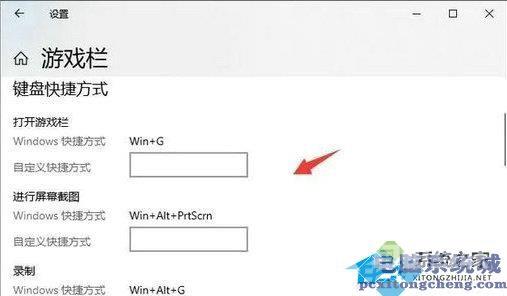
2. 同时按键盘 Win+Alt+R,或者点击停止录制的按钮,这样就停止录屏了。
3. 停止后打开广播文件夹就可以看到录制的视频。
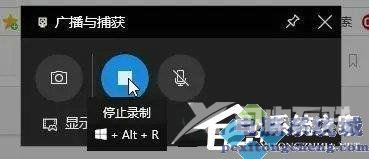
方法二:
1. 点击打开桌面任务栏搜索框,输入华为控制中心,大概该功能或者是点击桌面右下角控制中心图标打开。

2. 点击录屏图标,开始录制电脑屏幕。
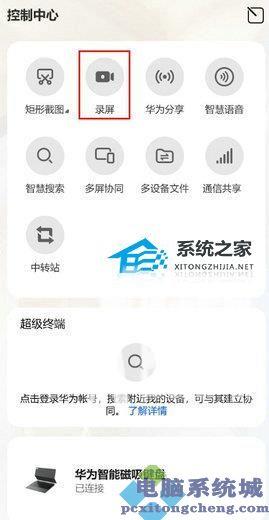
3. 点击桌面上方的红色计时按钮,完成录屏。

4. 录制完成后,会在桌面右下角形成视频缩略图,您可以通过点击缩略图浏览或打开视频位置。视频默认保存在 D:Huawei ShareScreenshot 路径下。
